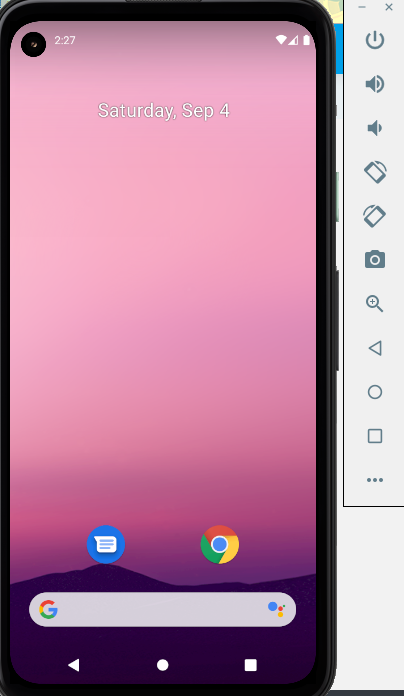今天我會講Android Studio虛擬機的設置,那我們廢話不多說,直接開始吧!
打開Andorid studio,並點擊右上角的AVD Manager
打開後我們創建一台虛擬裝置,你會看到有好多種裝置和手機可以給你選,這邊我選Pixel 4a(因為長得跟我的手機比較像),大家可以選自己喜歡的手機,可以選新一點的,這樣就可以換到新手機了(誤)。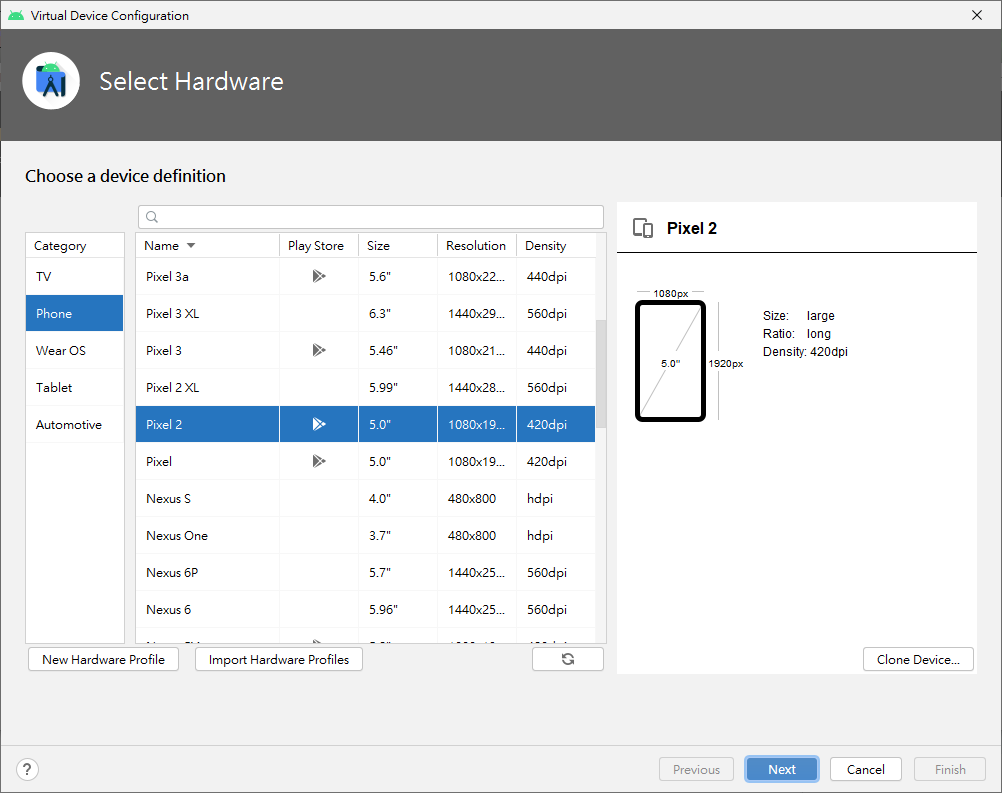
點下去之後,大家有可會看到右邊有寫一串紅字HAXM is not installed.,這是用硬體加速來提升模擬器性能的,所以一定要載(不載它也不讓你跑),按下載之後,它會讓你拉要多少記憶體,就按推薦的就好了,如果沒有辦法下載,有可能是因為你的電腦沒有打開模擬(VT-x),工作管理員可以看到模擬有沒有啟用,沒有的話,這就要去BIOS開啟了。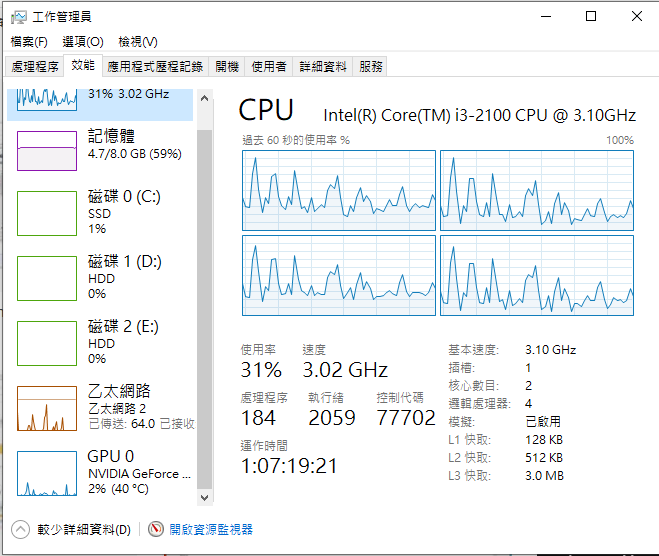
HAXM裝好之後,選擇一個新一點的系統映像檔安裝,安裝好後,就來設定我們的手機,我用來演示的電腦配置比較差,所以核心數只配兩顆,記憶體也只給2G。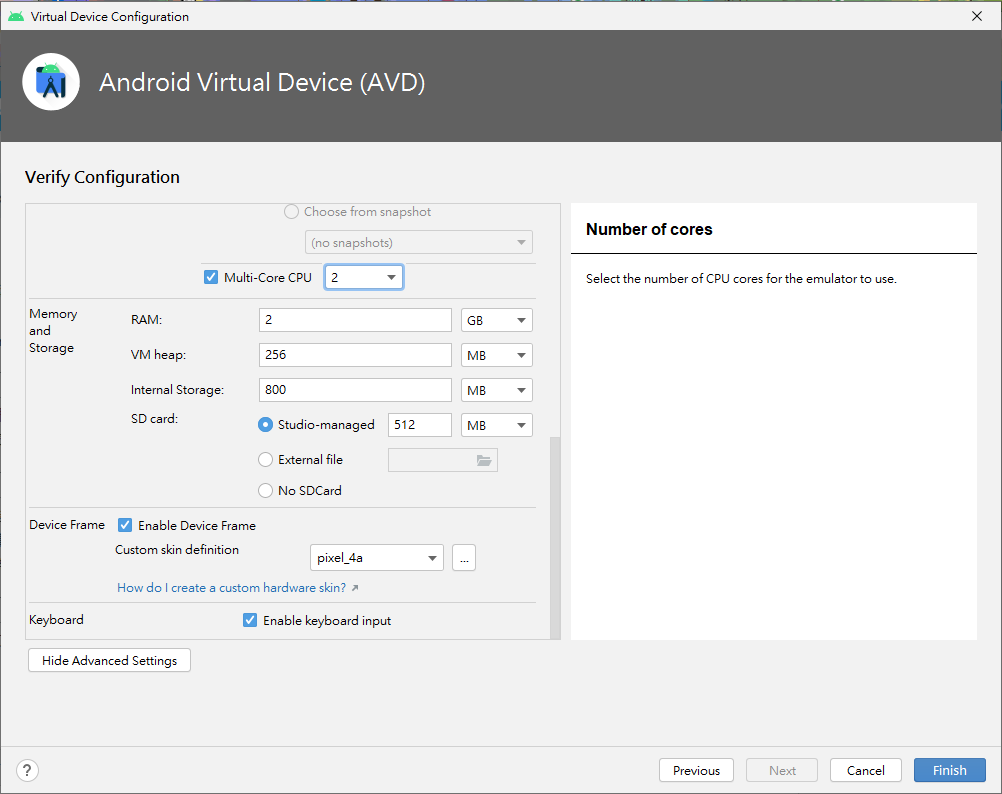
這樣我們就算設置完成啦,打開試試看吧,如果各位還有遇到甚麼安裝問題的話,都可以在留言區問我喔!
如果是要連自己手機的,我會在明天的開頭說明。